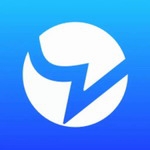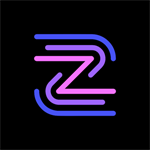记事本格式如何修改? 记事本文件格式更改步骤
在日常使用电脑时,我们经常需要创建文本文档来记录重要信息或笔记。记事本作为Windows系统内置的轻量级工具,简洁易用,但有时用户可能需要根据特定需求更改文件的格式,比如从默认的.txt格式转换为.rtf或其他类型,以提升兼容性或功能。那么如何实现记事本格式的更改呢?通过简单的另存为操作,您可以轻松调整文件格式,无需安装额外软件。下面我们将一步步详细介绍这个过程,帮助您高效完成格式转换。
记事本更改格式的方法:
首先,打开记事本应用程序。您可以通过搜索栏输入"记事本"或从开始菜单中找到它。启动后,输入或粘贴您需要保存的内容。接下来,点击左上角的"文件"菜单选项,这会弹出一个下拉列表,选择其中的"另存为"功能。这一步是更改格式的关键起点,它允许您重新指定文件名称和类型,而不是覆盖原有文件。
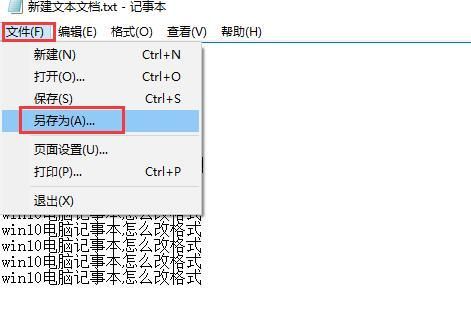
在"另存为"对话框中,您会看到文件名输入框。这里,您需要手动添加文件扩展名来表示新格式。例如,如果原文件是.txt,您可以直接在文件名后输入".rtf"来转换为Rich Text Format。同时,务必在"保存类型"下拉菜单中选择"所有文件",这确保系统正确识别您添加的扩展名而非默认.txt。选择好保存位置后,点击"保存"按钮确认操作。此步骤能避免文件损坏或格式错误,适用于各种常见格式转换。
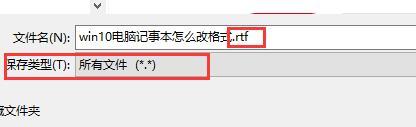
完成保存后,文件格式立即生效。您可以在保存位置查看文件图标和属性,确认它已变为新格式。例如,从.txt到.rtf的转换会让文件支持更多文本样式功能。测试打开文件以确保内容无误,如果遇到问题,可以重新执行另存为步骤。这一方法简单可靠,适用于Windows所有版本。

除了基本的.rtf格式,记事本还支持其他常见格式如.html或.csv。例如,保存为.html格式可以让文本在网页浏览器中查看,而.csv格式便于数据导入表格软件。每种格式有不同优势:.txt纯文本占用空间小,.rtf支持富文本编辑,.html适合网页内容。根据您的需求选择合适格式能提升工作效率。
在更改格式时,注意文件名不要包含特殊字符,避免保存失败。如果系统提示错误,检查扩展名是否拼写正确或重新选择保存类型。常见问题包括忘记选"所有文件"或扩展名冲突,这些都可以通过重复步骤解决。记住,此方法不会丢失原有内容,只改变文件属性。
总之,通过记事本的另存为功能更改文件格式是一种实用技巧。它操作便捷,无需复杂设置,就能满足多样化需求。掌握这些步骤,您可以灵活应对不同场景,提升文档管理效率。如果您有其他疑问,建议查阅相关指南或尝试练习几次以熟悉流程。
- 上一篇:爱思助手验机可靠度全面分析
- 下一篇:没有了